Šifrirajmot pomaga pri pridobivanju in namestitvi brezplačnih potrdil SSL za avtomatizacijo načrtovanega procesa v Apacheju in popolno odpravo ročne namestitve, preverjanja, ustvarjanja in obnavljanja s pomočjo odjemalca programske opreme in Certbot.
Šifrirajmo izda potrdilo, ko pride do težave, in potrdilo ostane veljavno 90 dni, in temu potrdilu zaupajo skoraj vsi danes večji brskalniki. Torej, v tej objavi vam bomo pomagali in vas vodili, kako namestiti. Šifrirajmo in zaščitimo Apache z uporabo v Ubuntu 20.04 LTS operacijski sistem.
Namestitev Let's Encrypt
Za začetek namestitve Let's Encrypt obstaja nekaj predpogojev, ki jih morate imeti. Na primer,
- Moral bi imeti nameščen apache.
- Morali bi imeti ime domene (npr.g., http: // primer.com), za katero želite dobiti potrdilo.
Če ste izpolnili zahteve za začetek namestitve Let's Encrypt, sledite preprostim navodilom po korakih.
1. korak: Namestite Certbot
Najprej bomo namestili Certbot, pripomoček za ukazno vrstico, ki se uporablja za pridobitev potrdila. Pomaga pri pridobivanju in podaljšanju certifikata SSL, kadar je to potrebno.
Na voljo je v uradnem skladišču paketov APT Ubuntuja, od tam pa ga je mogoče enostavno prenesti in namestiti.
Najprej posodobite repozitorij predpomnilnika sistema Ubuntu, tako da vnesete spodnji ukaz:
$ sudo apt posodobitev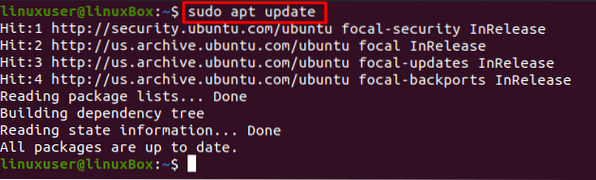
Zaženite postopek namestitve Certbot in python3-certbot-apache z uporabo spodnjega ukaza:
$ sudo apt namestite certbot python3-certbot-apache
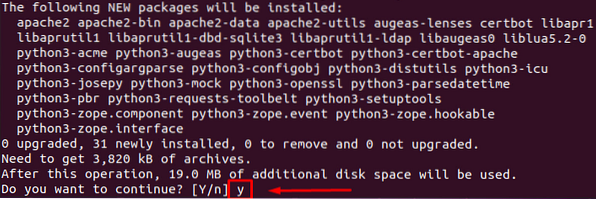
Če želite potrditi in začeti namestitev, vnesite "y" in pritisnite 'Enter' tipko.
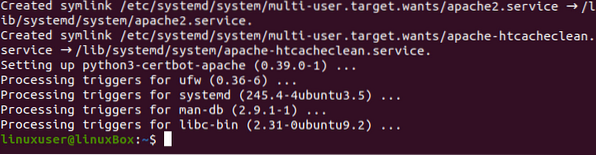
Certbot je uspešno in ga je mogoče preveriti tako, da vnesete spodnji ukaz:
$ certbot --verzija
Lahko ste priča tej različici 0.40.0 Certbot je nameščen.
2. korak: Omogočite in konfigurirajte požarni zid
Da bi požarni zid omogočil promet HTTPS za konfiguracijo potrdila SSL, bomo privzeto uporabili Ubuntu in vnaprej nameščen UFW za spreminjanje pravil požarnega zidu.
Če želite vedeti o pravilih UFW, ki se trenutno izvajajo v sistemu, vnesite spodnji ukaz:
$ sudo ufw status
Če je stanje neaktivno, z ukazom omogočite pripomoček ufw:
$ sudo ufw omogoči
Zdaj ponovno preverite stanje:

Prikazala bo vsa veljavna pravila, če obstajajo.
Zdaj pa dovolite Apache Full z uporabo spodnjega ukaza:
$ sudo ufw dovoli 'Apache Full'
Znova preverite stanje UFW in preverite konfiguracijo z uporabo spodnjega ukaza:
$ sudo ufw status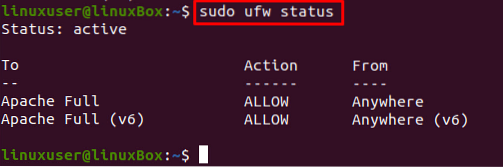
Vredu! Zdaj pa pridobimo potrdilo SSL s pomočjo Certbota.
3. korak: pridobite potrdilo Let's Encrypt SSL
Med veliko razpoložljivimi možnostmi za pridobitev SSL certifikata bomo SSL certifikat dobili s pomočjo Certbota.
Če želite pridobiti potrdilo SSL s pomočjo Certbota, vnesite spodnji ukaz:
$ sudo certbot --apache -d primer.com -d www.primer.comIzvedba zgornjega ukaza bo sprožila nekaj vprašanj, zato jih natančno preberite in odgovorite v skladu z vašimi zahtevami in potrebami.
Najprej navedite e-poštni naslov:

Nato se s tipkanjem strinjate s pogoji storitve A in pritiskanje Vnesite:

Pozneje bo prosil za deljenje vašega e-poštnega naslova z EFF (Electronic Frontier Foundation), zato vnesite Y če želite deliti oz N če ne želite deliti svojega e-poštnega naslova:
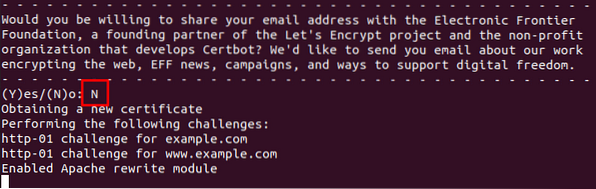
Po odgovoru na vsa vprašanja se bo namestitev začela in dobili boste novo potrdilo SSL.
4. korak: Preverite stanje storitve Certbot
Nato za preverjanje samodejnega podaljšanja Certbota preprosto preverite stanje storitve z ukazom:
$ sudo systemctl status certbot.časovnik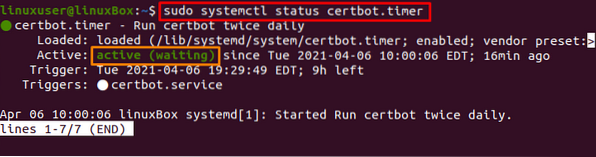
5. korak: Izvedite suh tek
Če je aktiven, lahko preizkusite postopek obnovitve s suhim zagonom s pomočjo certbota z uporabo spodnjega ukaza:
$ sudo certbot renew --dry-run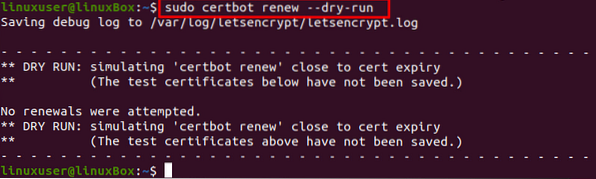
Če zgornji ukaz ni povzročil nobene napake, ste pripravljeni.
Zaključek
Tako lahko Apache zaščitite s programom Let's Encrypt v Ubuntu 20.04. Ta objava vsebuje vodnik po korakih za zaščito strežnika Apache s programom Let's Encrypt z uporabo Certbota in naučili ste se, kako pridobiti in obnoviti potrdilo SSL s pomočjo Certbota.
 Phenquestions
Phenquestions


